Адаптер AnyCast позволяет вам отражать экран вашего телефона, планшета или компьютера на телевизор через сеть Wi-Fi, как Chromecast и другие подобные устройства. Этот адаптер можно настроить через веб -интерфейс (с любого устройства).
Во -первых, подключите адаптер AnyCast к вашему телевизору - подключите адаптер к одному из входов HDMI на телевизоре. Адаптер питается от USB -кабеля, который подключается к USB -порту по телевизору (также может быть подключен к розетке на стене, используя адаптер 5V/1A).
Если изображение AnyCast не отображается на телевизоре, вы должны убедиться, что вы выбрали правильный источник - необходимо выбрать правильный порт HDMI.

Как подключить AnyCast к Wi-Fi через веб-интерфейс
Шаг 1: Anycast Adapter распространяет сеть Wi-Fi (конечно, после успешного подключения). Вы также увидите его сетевое имя (SSID) и пароль на экране, который будет отображаться по телевизору. Адаптер должен быть в DLNA (режим AirPlay).
Шаг 2: Подключите устройство к Anycasts Wi-Fi. Вам необходимо открыть настройки Wi-Fi на вашем телефоне или ПК, затем выберите эту сеть и введите пароль для подключения Anycast.
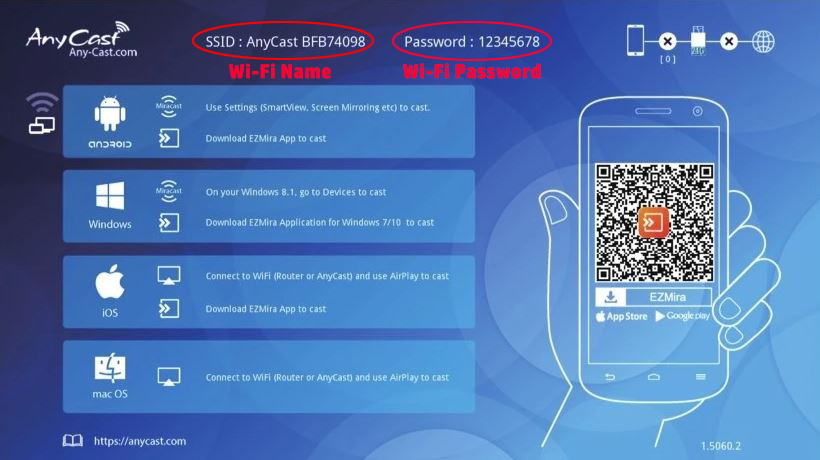
Шаг 3: На том же устройстве, используя любой браузер, введите следующий IP -адрес : 192.168.203.1
Шаг 4: Откроется окно с настройками адаптера Anycast.
Шаг 5: В разделе «Настройки Wi-Fi» вам необходимо подключить Anycast к своей домашней сети Wi-Fi.
Anycast будет отображаться на главном экране телевизора, когда он успешно подключается к вашей домашней сети Wi-Fi.
Видеоурок - подключение AnyCast к Wi -Fi с использованием устройства iOS и веб -интерфейса
Как подключить AnyCast к Wi-Fi с помощью приложения
Шаг 1: QR -код появится на телевизоре после подключения адаптера. Это приведет вас к ссылке, где вы можете скачать приложение. Приложение называется ezmira ( Android / iOS )
Шаг 2: Используя мобильный телефон, сканируйте QR -код с вашего экрана. Нажмите на ссылку, загрузите и установите приложение.
Шаг 3: Вам нужно подключиться к сетевому адаптеру AnyCast Wi-Fi с вашим телефоном. После этого запустите приложение.
Шаг 4: Теперь вам нужно выбрать адаптер и нажать на настройки.
Шаг 5: Настройки ничем не отличаются от предыдущего метода. В них вам нужно подключить AnyCast к своей домашней сети Wi-Fi.
Как подключить AnyCast к Wi-Fi с помощью приложения Ezmira
Возможные проблемы, связанные с Wi-Fi
Наиболее распространенная проблема при подключении адаптера AnyCast - это при входе в IP -адрес 192.168.203.1 Настройки недоступны (страница вообще не открывается).
В такой ситуации вы можете попробовать следующее:
- Введите 192.168.49.1 . Это IP -адрес для некоторых поддельных устройств, которые выглядят почти так же, как и в любом случае, но не сделаны AnyCast.
- После неудачной попытки подключения попробуйте использовать другой браузер или другое устройство.
- Включите и выключите устройство.
